
Подробно о дефрагментации диска
Это пожалуй самый значимый пункт в оптимизации компьютера. Без неё компьютер со временем станет работать очень-очень медленно. Она даёт огромный прирост производительности в зависимости от её последнего проведения. Сейчас я объясню зачем она нужна, как её выполнить и что она из себя представляет.
Официально её определение может быть понятно не всем. Дефрагментация — это процесс создание логической структуры на диске. Расстановка в определенной последовательности записанной на нём информации.
Предлагаю посмотреть видео либо прочесть информацию ниже.
Кстати! Она продлевает время работоспособности вашего жесткого диска.
Чтобы разобраться всем, что это такое, я привёл несколько иллюстраций ниже и пояснения к ним.
Как выглядит процесс дефрагментации
Для наглядности я приведу пример в виде изображений. Предположим ваш диск выглядит так:
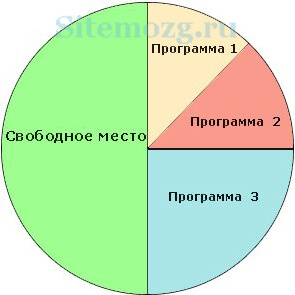
На нём имеется 3 программы и расположены они рядом друг с другом. Считывание информации будет начинаться с первой и заканчивая третьей программой. Вот что произойдёт если удалить одну ненужную:
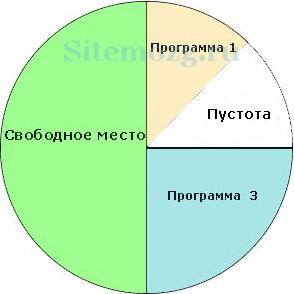
Останется пустое место между другими. Дальше если установить программу 4 (предположим она будет занимать меньше места чем удалённая), то компьютер переместит её как можно ближе к началу, чтобы ускорить её работу.
При переходе к программе 3, информация будет искаться последовательно и путь к ней будет дольше из-за этого пустого места:
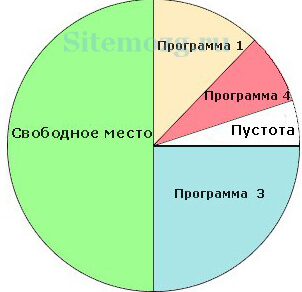
Диск старается переместить все файлы как можно ближе к своему началу, но оставляет такие вот пустоты.
Чем больше вы выполняете установок и удалений — тем больше появляется пустот. Дефрагментация нужна как раз для избавления от этих пустот. После неё он будет выглядеть вот так:
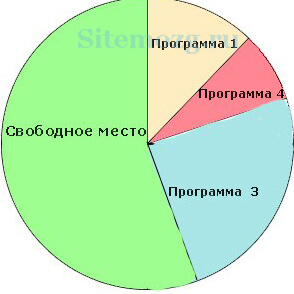
Программы, расположенные последовательно, будут загружаться быстрее.
Вот зачем всё это нужно и именно поэтому её стоит проводить регулярно. Особенно если вы удалили множество файлов.
Как выполнить дефрагментацию
Для эффективности желательно выполнить несколько рекомендаций. Вот они:
- Выполнить очистку от ненужных файлов (корзина, загрузки).
- Проводить эту процедуру минимум 1 раз в месяц.
- На диске должно быть не менее 15% свободного места.
Если у вас твердотельный накопитель (SSD), то не используйте дефрагментацию. Это только уменьшит срок его службы так, как вы будете перезаписывать информацию, а SSD имеет ограничение по этому параметру.
Благодаря выполнению этих требований, вы получите наилучший результат.
Встроенная программа для дефрагментации в Windows работает не столь эффективно как сторонние. Ведь разработчики постоянно совершенствуют свои творения, а в Windows она остаётся на одном уровне развития.
— Регулярная проверка качества ссылок по более чем 100 показателям и ежедневный пересчет показателей качества проекта.
— Все известные форматы ссылок: арендные ссылки, вечные ссылки, публикации (упоминания, мнения, отзывы, статьи, пресс-релизы).
— SeoHammer покажет, где рост или падение, а также запросы, на которые нужно обратить внимание.
SeoHammer еще предоставляет технологию Буст, она ускоряет продвижение в десятки раз, а первые результаты появляются уже в течение первых 7 дней. Зарегистрироваться и Начать продвижение
Поэтому в целях большей производительности я советую использовать специальную, бесплатную программу Defraggler. Она регулярна обновляется и поможет вам справиться со всеми задачами. К тому же в ней отображена подробная информация о вашем устройстве.
Скачайте её, установите и запустите. Выберите диск и нажмите на дефрагментацию. Перед этим можно провести анализ. Он покажет процент фрагментированных файлов на устройстве (в колонке фрагментации). Чем больше этот процент, тем больше диску необходима эта процедура.

Этот длительный процесс лучше выполнять на ночь. Проделайте его со всеми дисками (если есть). Так же она позволяет выполнить дефрагментацию системных файлов, что не мало важно для загрузки системы.
Её достаточно будет выполнить 1 раз или если вам несложно дожидаться при каждой загрузке, то можно включить на постоянной основе. У меня она занимает 5-10 секунд.

Если после проделанных действий у вас уменьшилось свободное место, то значит при дефрагментации создаётся точка восстановления. Чтобы это предотвратить, перейдите в настройки defraggler >> Параметры. Во вкладке «Дополнительно» установите галочку на «Остановить VSS при дефрагментации тома NTFS» и точка восстановления создаваться не будет.
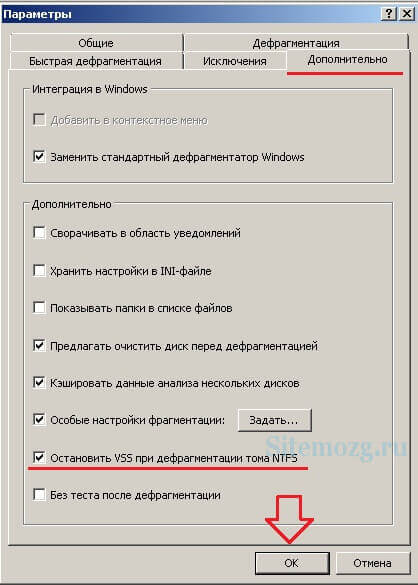
Регулярно выполняйте вышеописанные действия и у вас будет быстро работать компьютер. Надеюсь я понятно объяснил цель её проведения. Ваши вопросы задавайте в комментариях.









